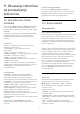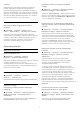User Guide
Table Of Contents
- Sadržaj
- 1 Pregled početnog zaslona
- 2 Zatražite podršku
- 3 Kratki vodič
- 4 Postavljanje
- 5 Priključnice
- 6 Promjena izvora
- 7 Kanali
- 8 TV vodič
- 9 * Freeview Play (samo za modele u Ujedinjenom Kraljevstvu)
- 10 Videozapisi, fotografije i glazba
- 11 Otvaranje izbornika za postavljanje televizora
- 12 Kontrolna traka za igranje
- 13 Smart TV i aplikacije
- 14 Netflix
- 15 Amazon Prime Video
- 16 YouTube
- 17 Alexa
- 18 Google Assistant
- 19 Softver
- 20 Zaštita okoliša
- 21 Specifikacije
- 22 Rješavanje problema
- 23 Sigurnost i održavanje
- 24 Odredbe uporabe
- 25 Autorska prava
- 26 Otvoreni kôd
- 27 Izjava o odricanju od odgovornosti za usluge i/ili softver trećih strana
- Indeks
Postavke zaslona
Format slike
(Početna) > Postavke > Zaslon > Format slike
Ako slika ne ispunjava cijeli zaslon, ako se na vrhu i
dnu zaslona ili na bočnim stranama prikazuju crne
trake, možete prilagoditi sliku tako da ispuni cijeli
zaslon.
Odabir neke od osnovnih postavki za ispunjavanje
zaslona…
• Široki zaslon – automatski povećava sliku na 16:9.
Omjer širine i visine slike može se promijeniti.
• Ispuni zaslon – automatski povećava sliku kako bi
ispunila zaslon. Izobličenje slike je minimalno, titlovi
su vidljivi. Nije pogodno za prikaz slike s osobnog
računala. Neki vrlo veliki formati slike mogu i dalje
imati crne trake. Omjer širine i visine slike može se
promijeniti.
• Prilagodi zaslonu – automatski zumira sliku kako bi
ispunila što veći dio zaslona bez izobličenja. Mogu se
vidjeti crne trake. Nije podržan prikaz slike s računala.
• Original – automatski povećava sliku tako da
odgovara zaslonu uz originalni omjer širine i visine.
Nije vidljiv nikakav gubitak sadržaja.
(Početna) > Postavke > Zaslon > Format
slike > Napredno
Ručno formatiranje slike…
• Pomakni – odaberite strelice kako biste pomaknuli
sliku. Sliku možete pomaknuti samo kada je povećana
zumiranjem.
• Zumiranje – odaberite strelice kako biste zumirali.
• Raširi – odaberite strelice kako biste raširili sliku
okomito ili vodoravno.
• Poništi – odaberite za povratak na format slike s
kojim ste započeli.
Određeni odabiri za postavljanje formata slike u
nekim uvjetima možda neće biti dostupni. Npr., kod
usmjeravanja videozapisa, u aplikacijama za Android,
u načinu rada za igranje itd.
Postavke zvuka
Stil zvuka
Odabir stila
Radi jednostavne prilagodbe zvuka, možete odabrati
prethodno postavljeni stil zvuka.
(Početna) > Postavke > Zvuk > Stil zvuka
Dostupni stilovi zvuka:
• Način rada AI – Odaberite način rada AI za
inteligentno prebacivanje stila zvuka sukladno
audiosadržaju.
• Original – postavka najprirodnijeg zvuka
• Zabava – idealno za gledanje filmova
• Glazba – idealno za slušanje glazbe
• Prostorna glazba – idealno za igranje
• Dijalog – idealno za govor
• Osobno – odaberite kako biste podesili željene
postavke zvuka
Vraćanje osobnih postavki
1 - Postavite stil zvuka na Osobno.
2 - Pritisnite tipku u boji Vrati stil i
pritisnite OK. Stil će se vratiti.
Osobne postavke zvuka
Funkcija za virtualizaciju zvučnika
(Početna) > Postavke > Zvuk > Osobne
postavke > Funkcija za virtualizaciju zvučnika
Odaberite Uključeno ili Automatski (Dolby Atmos)
kako biste omogućili Dolby Atmos, za dodavanje
dimenzije visine zvuka. Uz dimenziju visine, zvuk se
može precizno pozicionirati i pomicati u 3D prostoru.
Clear Dialogue
(Početna) > Postavke > Zvuk > Osobne
postavke > Clear dialogue
Odaberite Uključeno za poboljšanje zvuka za govor.
Idealna je za programe s vijestima.
Ekvilizator s umjetnom inteligencijom
(Početna) > Postavke > Zvuk > Osobne
postavke > Ekvilizator s umjetnom inteligencijom
Odaberite Uključeno kako biste omogućili naprednu
prilagodbu ekvilizatora na temelju zvučnog sadržaja i
prilagođenih postavki.
Prilagođeni ekvilizator s umjetnom inteligencijom
(Početna) > Postavke > Zvuk > Osobne
postavke > Prilagođeni ekvilizator s umjetnom
inteligencijom
Pritisnite strelicu / navigacijske tipke kako biste
podesili postavke ekvilizatora.
* Napomena: Kako biste vratili Osobne postavke na
originalne vrijednosti, odaberite Stil zvuka, zatim
pritisnite Vrati stil.
35